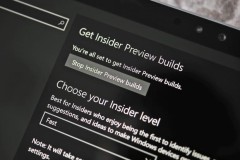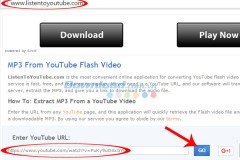Lưu ý:
- Máy tính bạn phải chạy Windows 10 Anniversary, nếu bạn đang ở phiên bản cũ thì vào Cài đặt > Update để cập nhật lên phiên bản mới.
- Chỉ hổ trợ phát Wi-Fi cho tối đa 8 thiết bị.
- Khoảng cách thu nhận sóng Wi-Fi sẽ hạn chế xung quanh 10m.
Các bước thực hiện:
Bước 1: Click chuột vào biểu tượng Start > Setting (biểu tượng bánh răng) > Network & Internet > Mobile hotspot.
Bước 2: Thiết lập tên Wifi, mật khẩu trước khi phát bằng cách nhấn vào 'Edit' > Sau đó 'Save' để lưu lại.
Bước 3: Gạt ON tại mục 'Share my Internet connection with other devices'
Chúc các bạn thao tác thành công! Nếu có bất kì thắc mắc gì, bạn có thể trao đổi bên dưới bình luận.
Nguồn: Thế giới di động


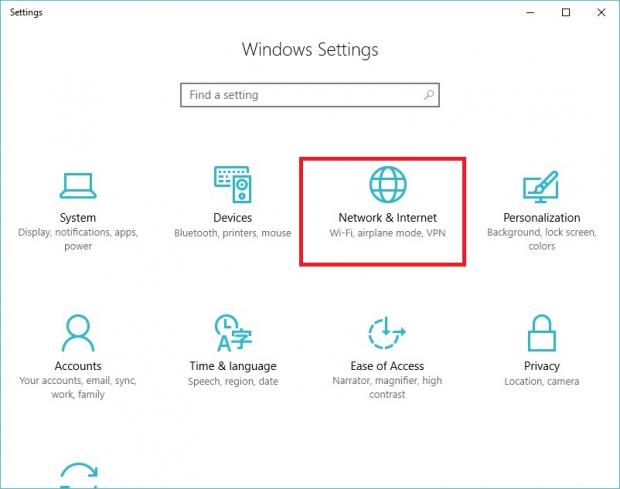
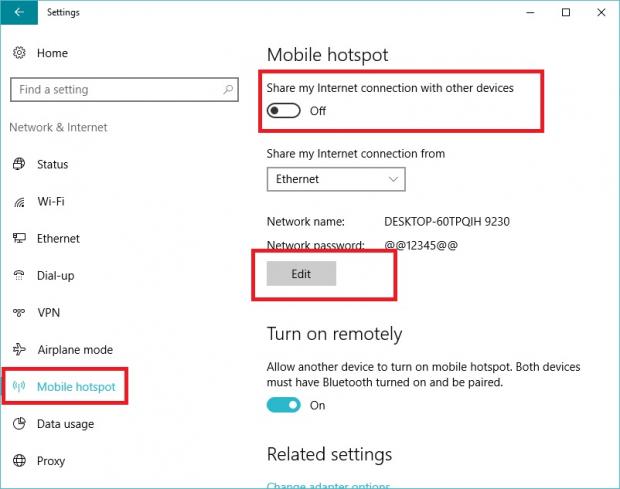
![[Thủ thuật Windows] Tổng hợp những cách phát WIFI trên Windows (Phần 2)](http://cdn.trangcongnghe.vn/thumb/160x240/2016-10/thumbs/thu-thuat-windows-tong-hop-nhung-cach-phat-wifi-tren-windows-phan-2_1.jpeg)
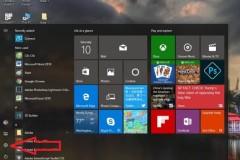
![[Thủ thuật Windows] Tổng hợp những cách phát WIFI trên Windows (Phần 1)](http://cdn.trangcongnghe.vn/thumb/160x240/2016-10/thumbs/thu-thuat-windows-tong-hop-nhung-cach-phat-wifi-tren-windows-phan-1_1.jpeg)